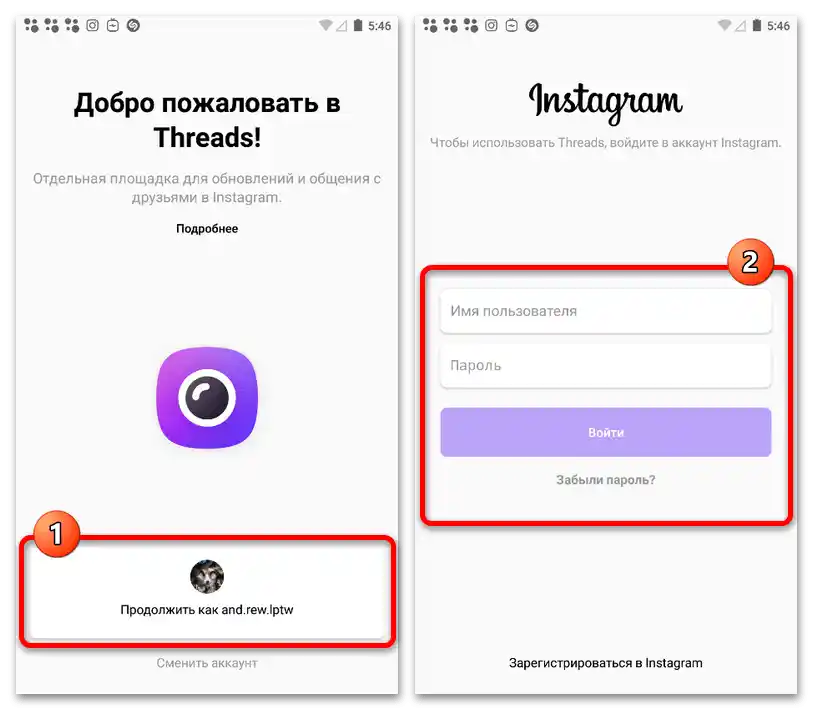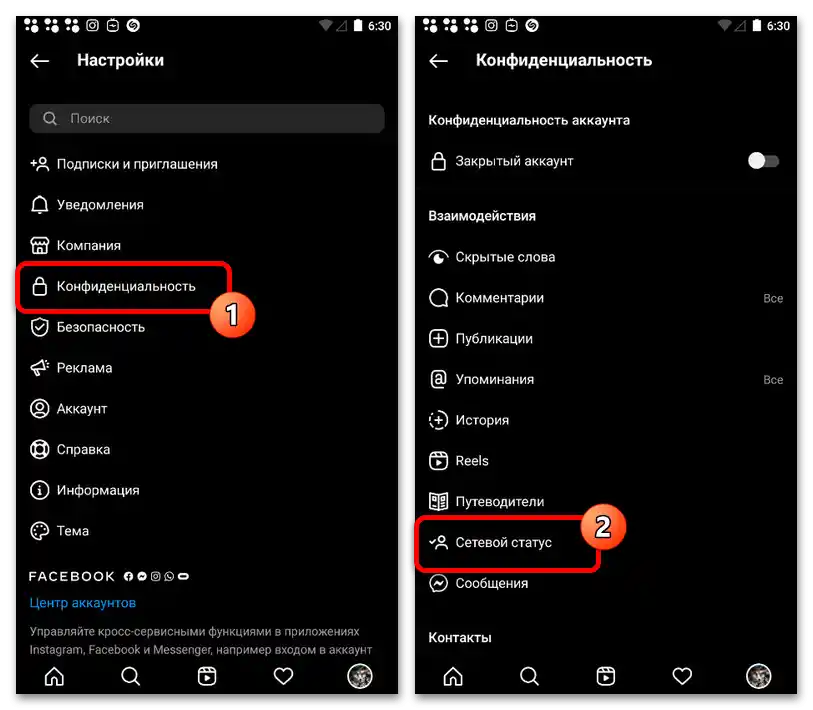Zawartość:
Sposób 1: Dodanie opisu
Najprostszą i jedyną metodą ustawienia statusu za pomocą oficjalnej aplikacji mobilnej Instagram lub strony internetowej jest skorzystanie z pola tekstowego "Biografia". Aby zrealizować to zadanie, przejdź na stronę główną swojego konta za pomocą dolnego paska, naciśnij przycisk "Edytuj profil" i według własnego uznania podaj wymagany status w ramach wspomnianego bloku.
Więcej informacji: Dodanie opisu w Instagramie
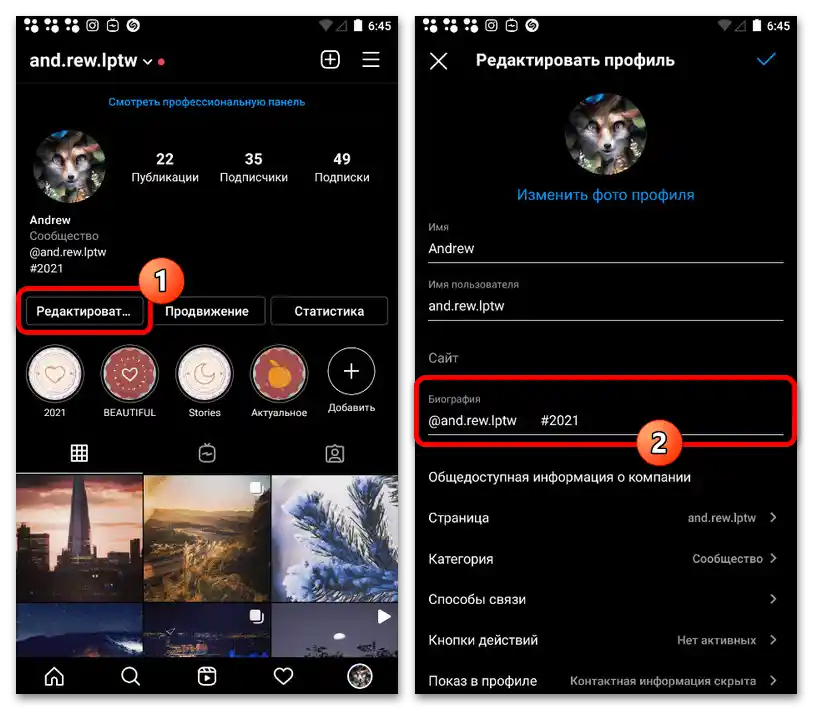
Główną zaletą tej metody jest dostępność na każdej platformie oraz minimalne ograniczenia dotyczące liczby znaków. Ponadto można tutaj używać obsługiwanych przez sieć społecznościową emotikonów oraz różnorodnych efektów tekstowych, dodawanych za pomocą zewnętrznych narzędzi.
Sposób 2: Status dla rozmów
Na oficjalnej podstawie, oprócz głównej aplikacji Instagram na urządzenia mobilne, wydano dość dużą liczbę programów, w tym Threads. Dzięki temu klientowi można komunikować się z innymi użytkownikami za pomocą wiadomości tekstowych i połączeń wideo, a także korzystać z unikalnych elementów dekoracyjnych, takich jak status, które w przyszłości będą widoczne również w głównym kliencie.
- Zainstaluj program za pomocą jednego z powyższych linków w zależności od platformy. Po otwarciu należy potwierdzić autoryzację przez Instagram, konto, które zostanie automatycznie znalezione, lub dodać nowe za pomocą znanej formy autoryzacji.
![Jak ustawić status na Instagramie_002]()
Po zakończeniu podłączenia konta, które nie wymaga dodatkowych potwierdzeń, ponieważ aplikacja jest oficjalna i w pełni wspierana przez sieć społecznościową, na stronie "Powiadomienia czatu" wybierz, przez którego konkretnego klienta będą przychodzić powiadomienia o przychodzących wiadomościach. Po zakończeniu naciśnij przycisk "Gotowe" w dolnej części ekranu i poczekaj na zakończenie ładowania strony głównej
- Aby dodać nowy status, na ekranie startowym aplikacji tuż pod zdjęciem profilu skorzystaj z linku "Utwórz nowy status". To otworzy dość zrozumiałe ustawienia wskazanej i domyślnie dezaktywowanej opcji.
- Możesz skorzystać z suwaka w bloku "Autostatus" do włączenia automatycznego statusu, który pozwala śledzić twoje obecne położenie i niektóre informacje o urządzeniu w celu późniejszego wyświetlenia w pasku statusu. To działanie wymaga obowiązkowego potwierdzenia przez okno dialogowe i później stworzy dodatkową ikonę w obszarze powiadomień.
- Jeśli nie jesteś zadowolony z autostatusu z różnych powodów, możesz skorzystać z jednego z gotowych wiadomości na stronie, dotykając odpowiedniej linii. Takie opcje różnią się tym, że domyślnie mają ograniczony czas życia i automatycznie znikają po upływie wskazanego okresu.
- Aby dodać status autorski, użyj pola tekstowego "Wprowadź status" w dolnej części ekranu, w razie potrzeby uzupełniając treść emotikoną za pomocą znajdującego się obok przycisku.Przed zapisaniem za pomocą naciśnięcia ikony z obrazkiem ptaszka możesz włączyć opcję "Ustawiać automatycznie", aby powiązać wiadomość z określoną lokalizacją.
- Podczas edytowania statusu dostępna będzie dodatkowa sekcja z ustawieniami prywatności, otwierana po naciśnięciu przycisku "Edytuj listę bliskich znajomych". Jeśli chcesz zabronić lub, przeciwnie, zezwolić na wyświetlanie podpisu określonemu użytkownikowi, odznacz lub zaznacz go pojedynczym dotknięciem na odpowiedniej stronie.
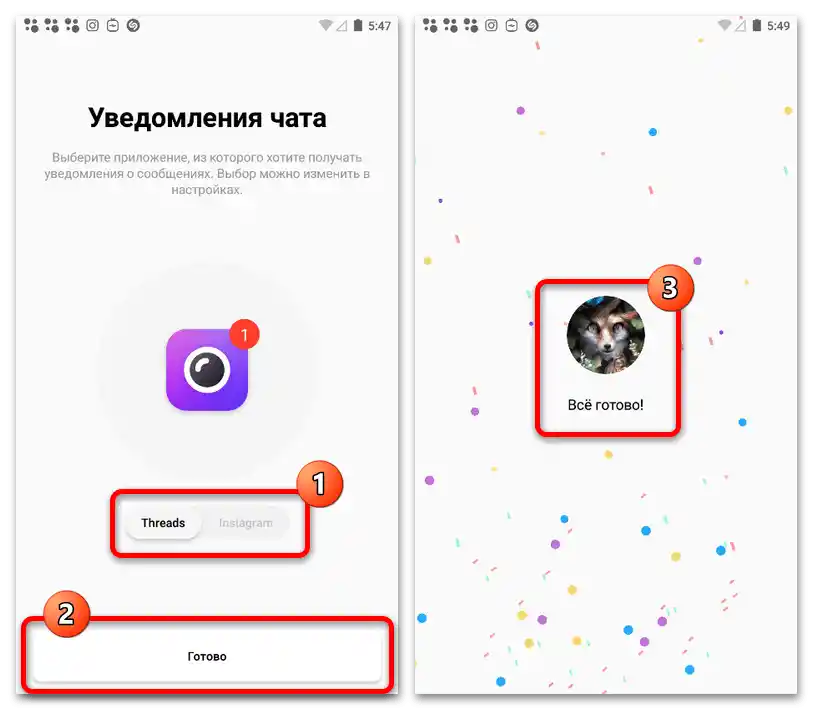
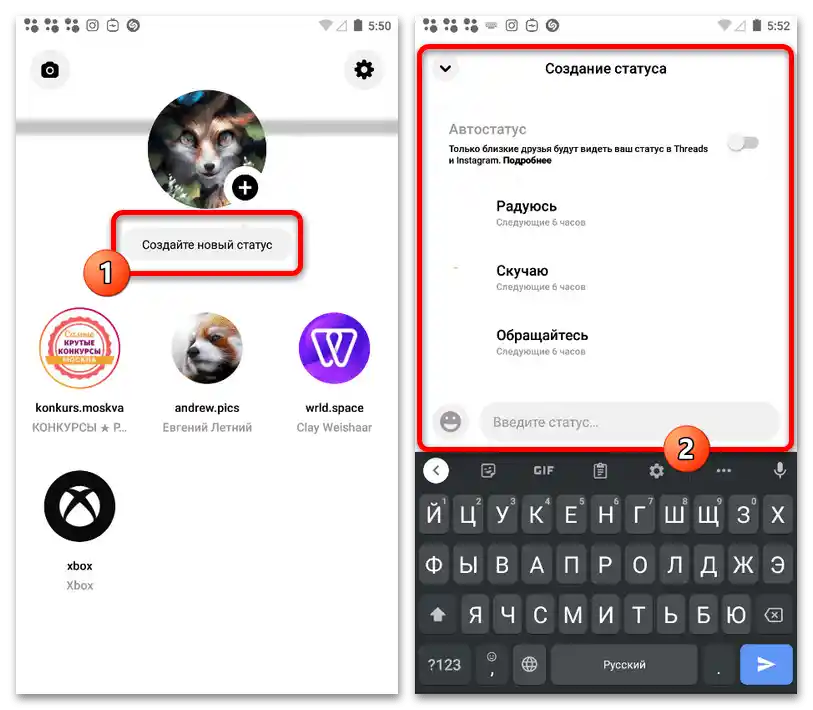
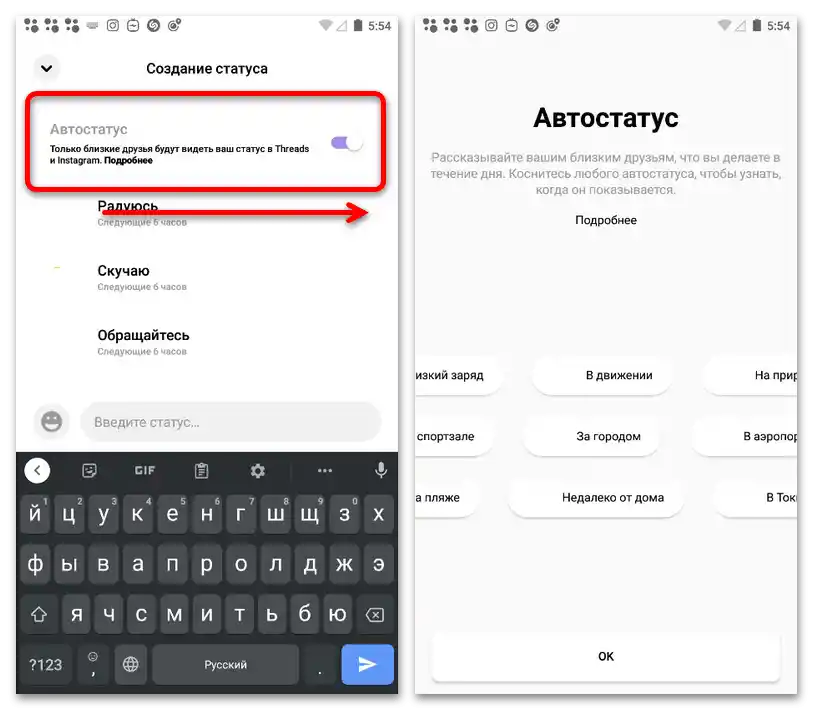

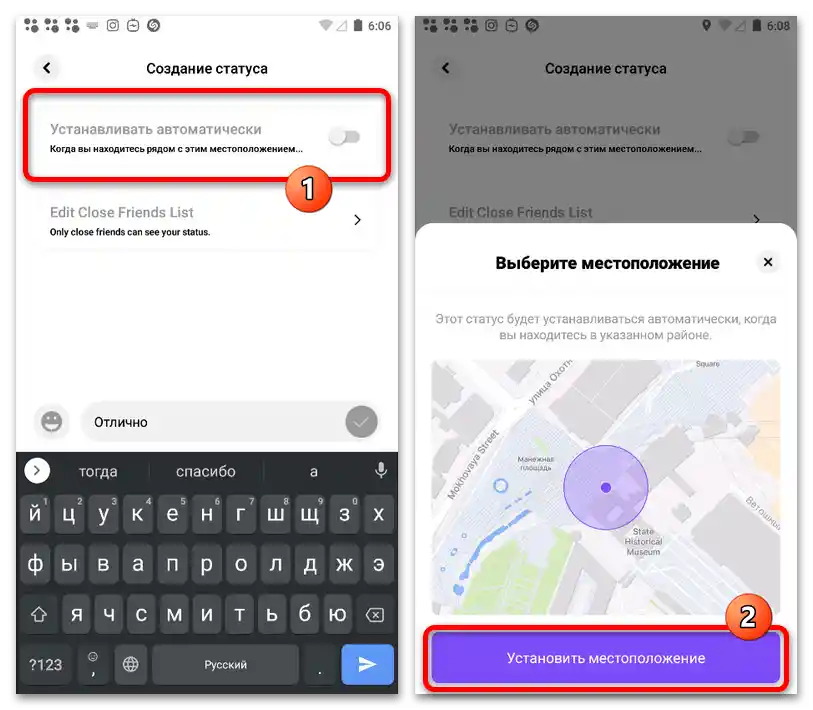
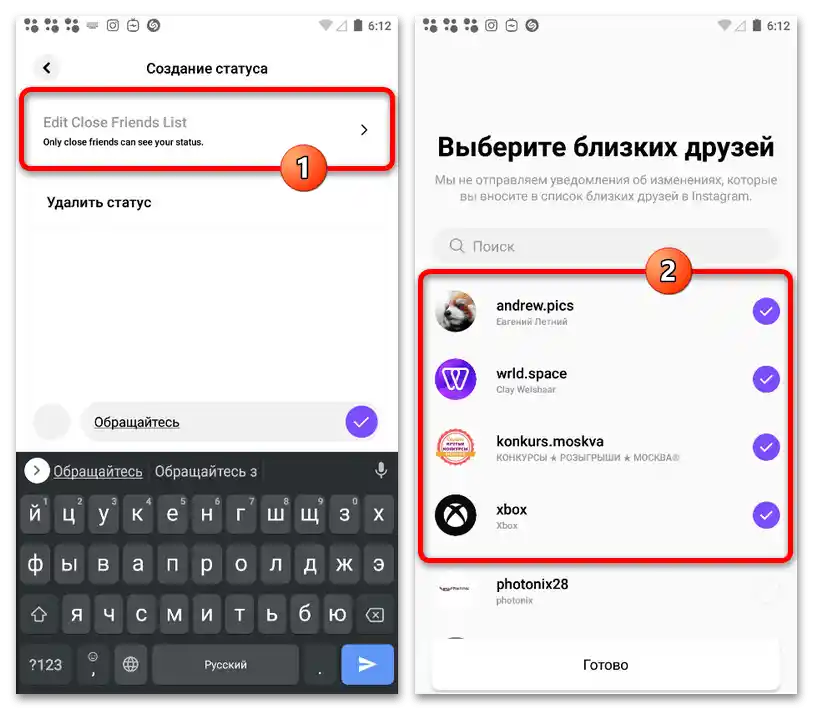
Ostateczna treść tekstowa będzie widoczna na stronie głównej aplikacji tuż pod zdjęciem profilu, podczas gdy status innych osób będzie podawany małą czcionką pod ich imieniem. Osobno zaznaczamy, że aby dezaktywować status w dowolnym momencie, można ponownie otworzyć ustawienia, dotykając treści, i skorzystać z opcji "Usuń status".
Sposób 3: Informacje o logowaniu
Podczas przeglądania Instagrama na stronie głównej konta i w rozmowach rejestrowany jest twój czas logowania oraz aktualny status sieciowy, który jednak z różnych powodów mógł zostać dezaktywowany. Jeśli z kont innych użytkowników nie wyświetla się informacja o tym, kiedy ostatnio odwiedzono sieć społecznościową, będziesz musiał skorzystać z ustawień.
Standardowe środki
- Będąc w oficjalnej aplikacji, otwórz stronę główną profilu przez panel nawigacyjny i naciśnij przycisk menu w prawym górnym rogu ekranu. Z przedstawionej listy wybierz "Ustawienia".
- Następnie przejdź do kategorii "Prywatność" i wybierz podkategorię "Status sieciowy". To tutaj zostanie przedstawiona omawiana opcja.
![Jak ustawić status na Instagramie_010]()
Przesuń jedyny zaznaczony suwak w prawo, aby włączyć funkcję.Dodatkowe potwierdzenie nie jest wymagane – włączenie odbywa się natychmiastowo bez zapisywania ustawień.
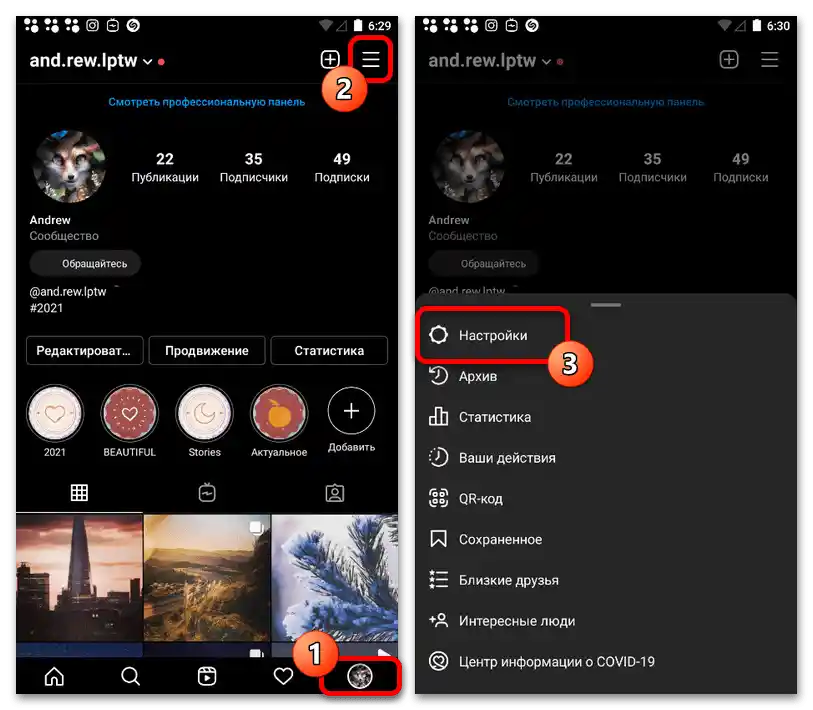
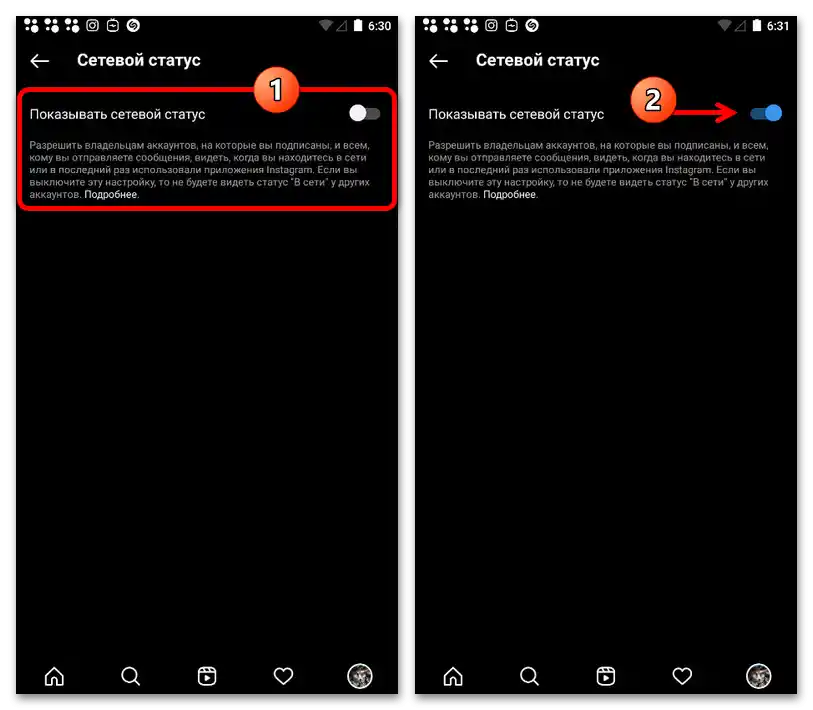
Threads z Instagrama
- Oprócz tekstowego statusu, wcześniej omówiona aplikacja Threads z Instagrama umożliwia również zarządzanie informacjami sieciowymi, przedstawionymi jako wskaźnik "W sieci". Aby włączyć tę opcję, należy otworzyć ustawienia konta za pomocą ikony w prawym górnym rogu ekranu i wybrać kategorię "Prywatność".
- Podobnie rozwiń podkategorię "Status w sieci" i skorzystaj z jedynego dostępnego tutaj suwaka z opisem. To spowoduje włączenie wskazanej opcji w taki sam sposób, jak w oficjalnej aplikacji mobilnej.
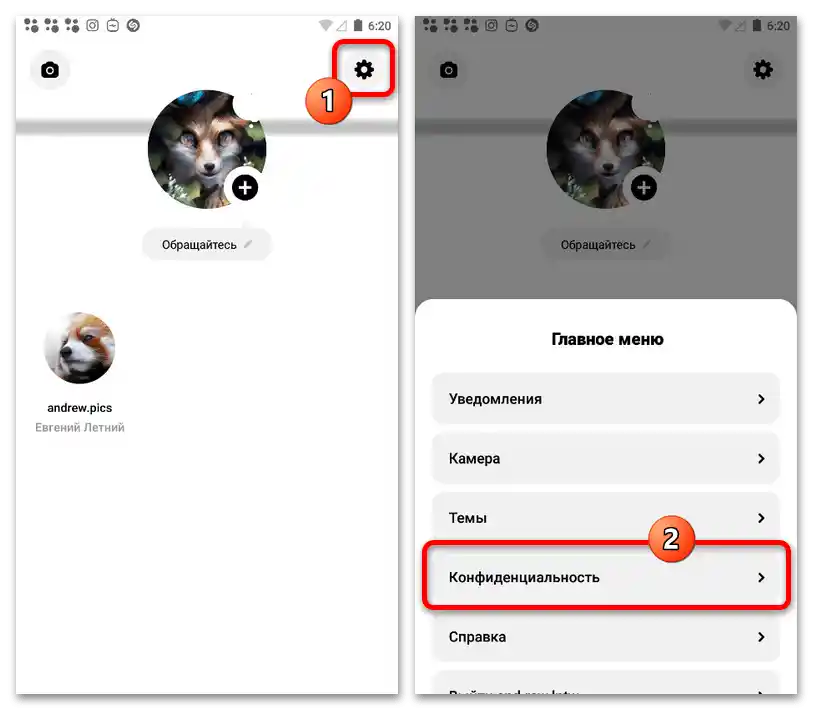
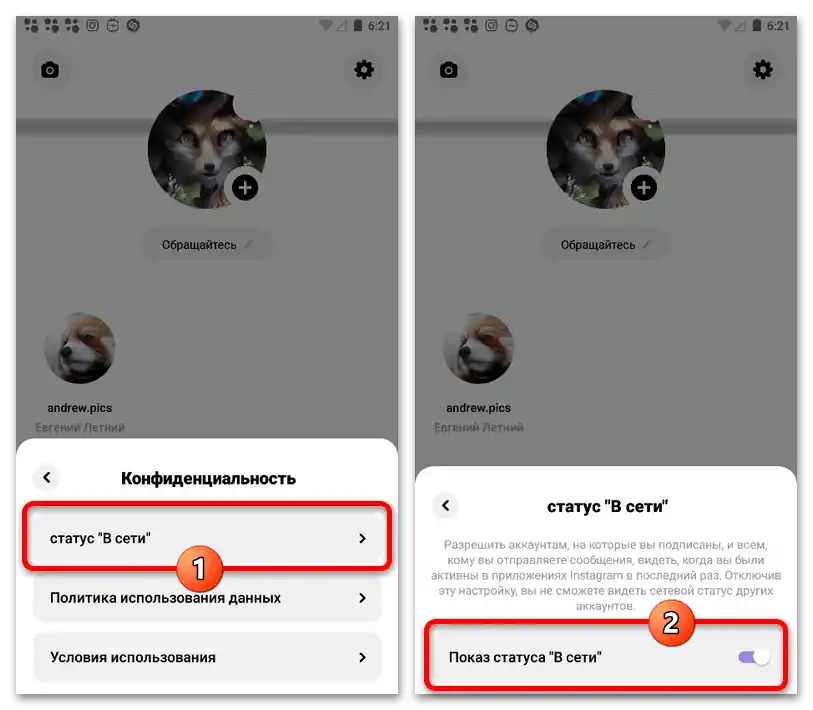
Zauważ, że oba przedstawione rozwiązania działają identycznie w obu klientach, dlatego włączenie wystarczy wykonać tylko raz. W przypadku działania odwrotnego proces odbywa się w dokładnie taki sam sposób.